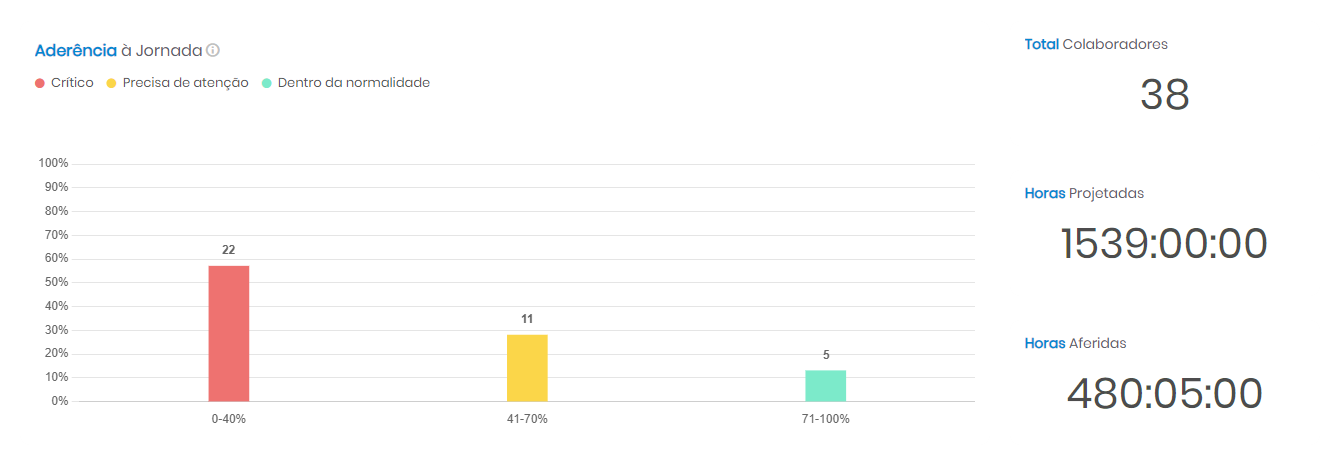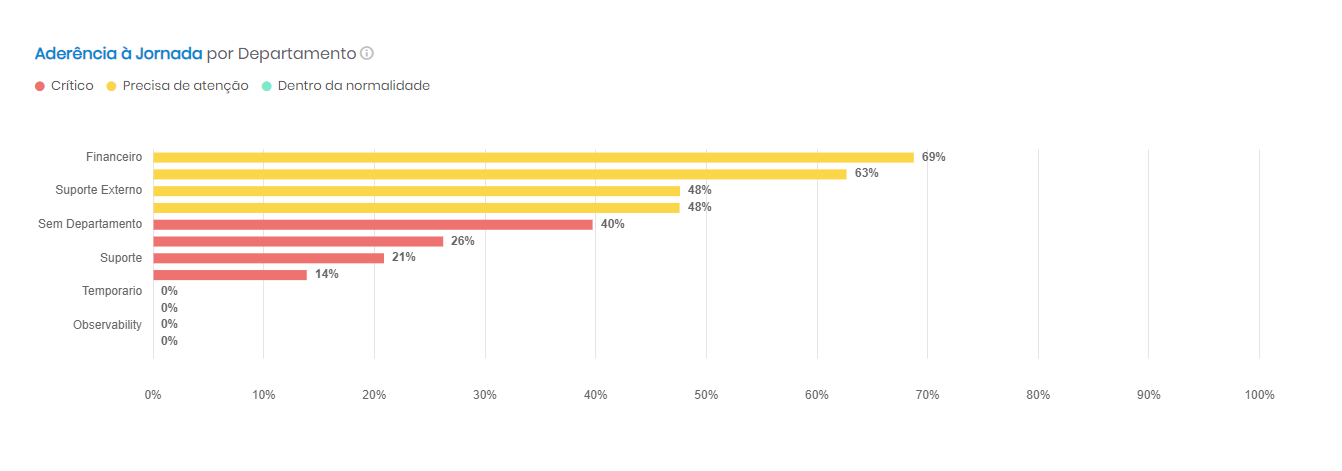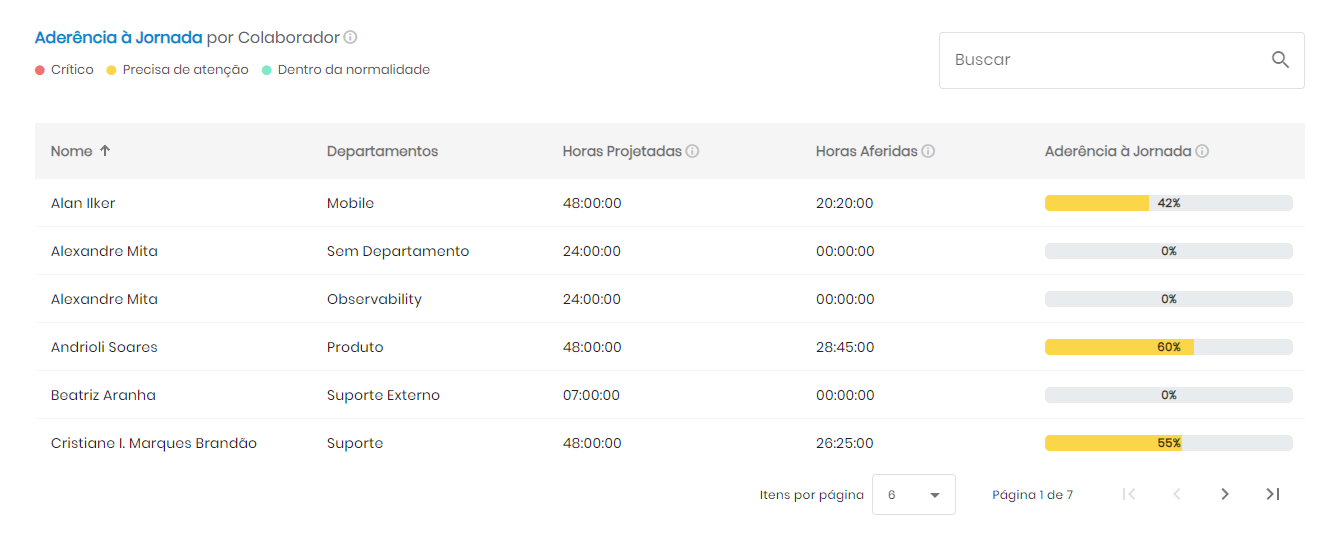Guia de Uso: Instalação do Agente xOne
Passo a passo para download e instalação do Agente xOne em Windows, Mac e Linux.
O que você encontrará neste guia:
Sobre esse guia
Este guia foi desenvolvido para auxiliá-lo no download, instalação e configuração do Agente xOne em diferentes sistemas operacionais, como Windows, macOS e Linux.
Objetivo:
Fornecer um passo a passo simples e prático para garantir que você consiga instalar e configurar o Agente xOne corretamente, sem dificuldades.
Para quem é este guia?
Usuários que precisam instalar o Agente xOne pela primeira vez.
Empresas e administradores que desejam garantir uma implementação eficiente.
Qualquer pessoa que precise de suporte para configurar a ferramenta.
O que é o agente xOne?
O Agente xOne é um software responsável por coletar dados do seu ambiente e enviá-los para a plataforma xOne, permitindo o monitoramento e análise das informações de uso.
Como ele funciona?
- Coleta informações sobre a atividade do sistema.
- Envia os dados de forma segura para a plataforma xOne.
- Permite que a plataforma processe e apresente insights importantes.
Por que usar o Agente xOne?
- Facilita o monitoramento e análise de dados.
- Ajuda a identificar padrões de uso e otimizar processos.
- Garante que as informações sejam coletadas de forma eficiente e segura.
Pré-requisitos para instalação
Observação importante: Para baixar e instalar o Agente xOne, é necessário ter permissões de administrador no sistema operacional.
Atualmente, o Agente xOne pode ser instalado nos seguintes sistemas operacionais:
Windows
Versões compatíveis:
Windows 11: 24H2 (IoT), 24H2 (E), 24H2, 23H2, 22H2 (E)
Windows 10: 22H2, 21H2 (E), 21H2 (IoT), 1809 (E), 1607 (E)
- Arquiteturas suportadas: Arm64, x64, x86
- Requisito adicional: .NET 8.0 instalado
MacOS
Versões compatíveis: 15, 14, 13
- Arquiteturas suportadas: Arm64, x64
Linux (Ubuntu)
Versões compatíveis: 22.04 LTS, 24.04 LTS
- Somente Ubuntu é homologado – Embora baseado em Debian, o suporte oficial é para Ubuntu
.
Componentes necessários:
- .NET 8 Runtime – Necessário para execução do agente
- Xorg – Necessário como servidor de exibição (Wayland não é suportado)
- Pacotes obrigatórios: xdo, xdotool, jq
Navegadores Homologados
- Google Chrome, Microsoft Edge e Mozilla Firefox
Download do agente xOne
- Acesse seu ambiente xOne Cloud.
- Na parte superior direita, localize a área de perfil do usuário.

- Clique no seu perfil.
- Clique em Minha Conta.

- Localize a guia Instalação do Agente Desktop e clique.
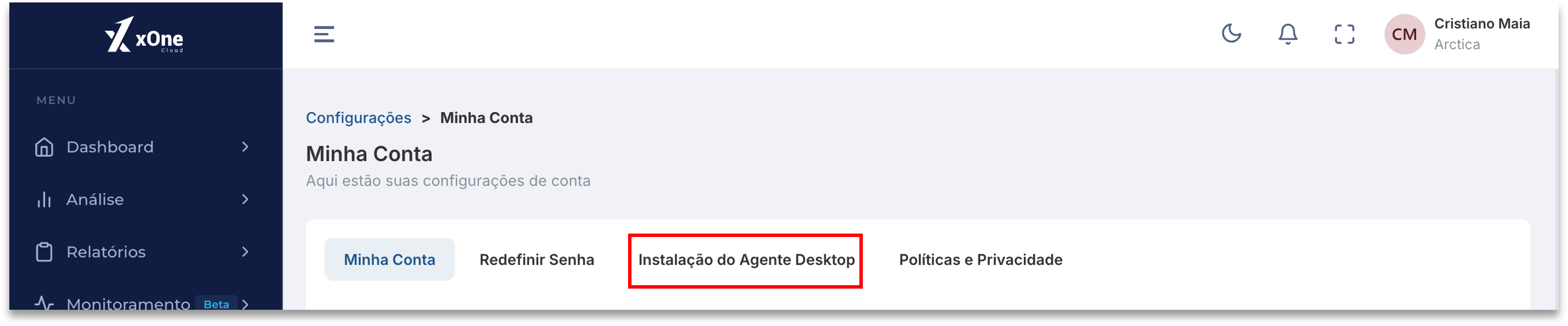
- Clique para baixar o instalador do Agente xOne Desktop.
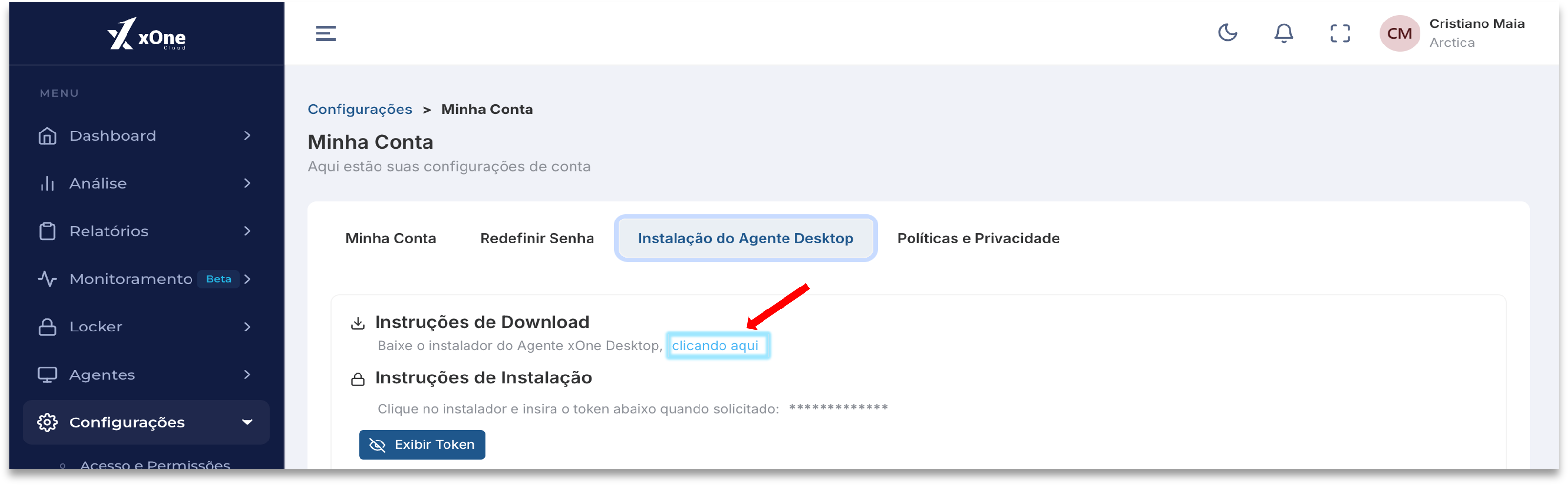
Seremos então direcionados para escolher o sistema operacional onde o agente será instalado.
- Abrir as opções de sistemas operacionais disponíveis.
- Selecionar o sistema operacional desejado
- Selecionar a arquitetura.
- Clicar em baixar e aguarde o término do download.
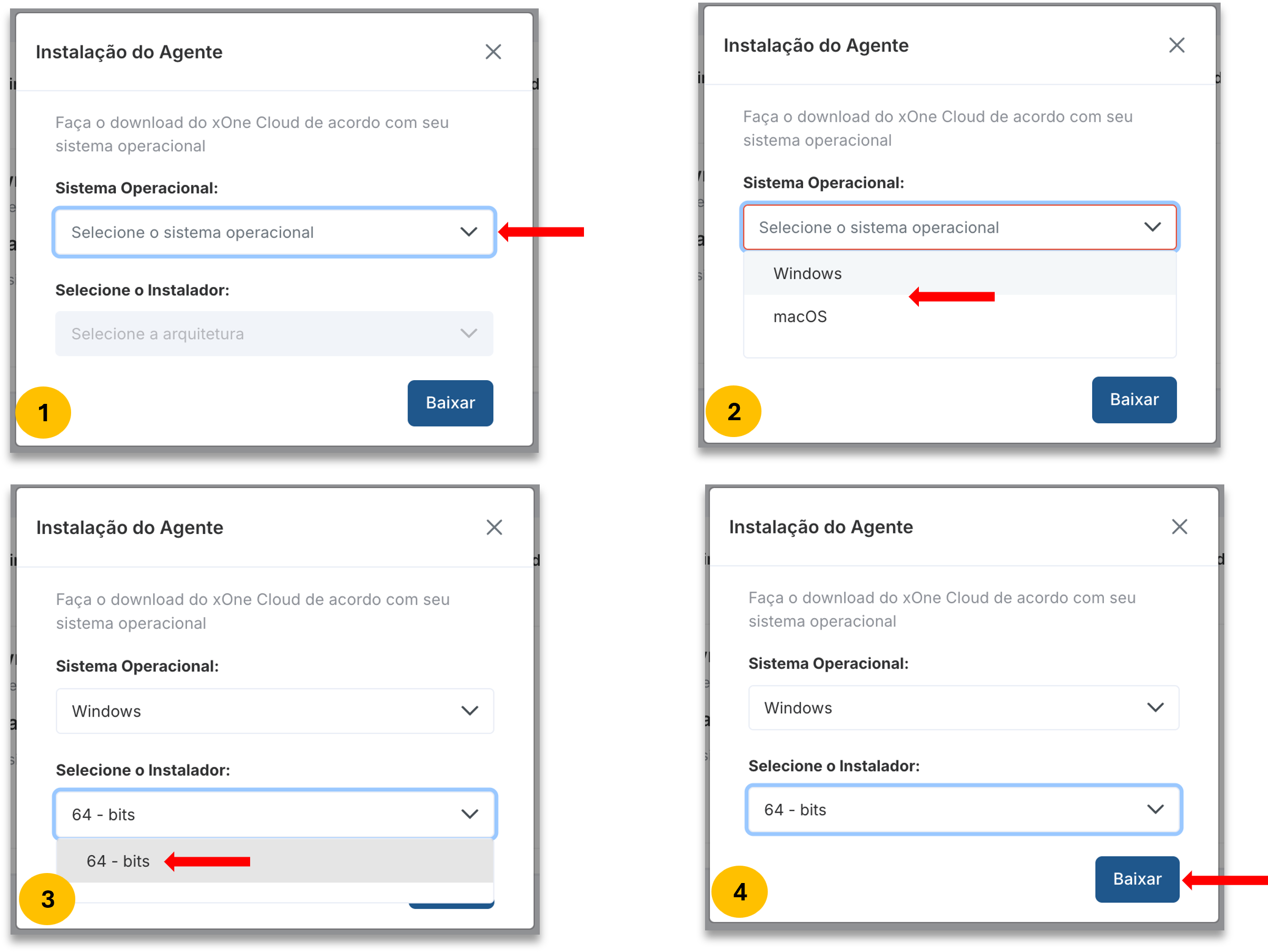
Observação:
Até a presente data, o agente xOne para Linux Ubuntu é enviado via e-mail. No entanto, já estamos trabalhando para disponibilizá-lo em Minha Conta.
Token
O que é o token e onde encontrá-lo?
O token é um código único utilizado para autenticar a instalação do Agente xOne no sistema.
Ele garante que a instalação seja feita corretamente em um ambiente autorizado e que o agente seja vinculado à conta correta.
Como acessar o token:
Perfil do Usuário / Minha Conta / Instalação do Agente Desktop / Exibir Token
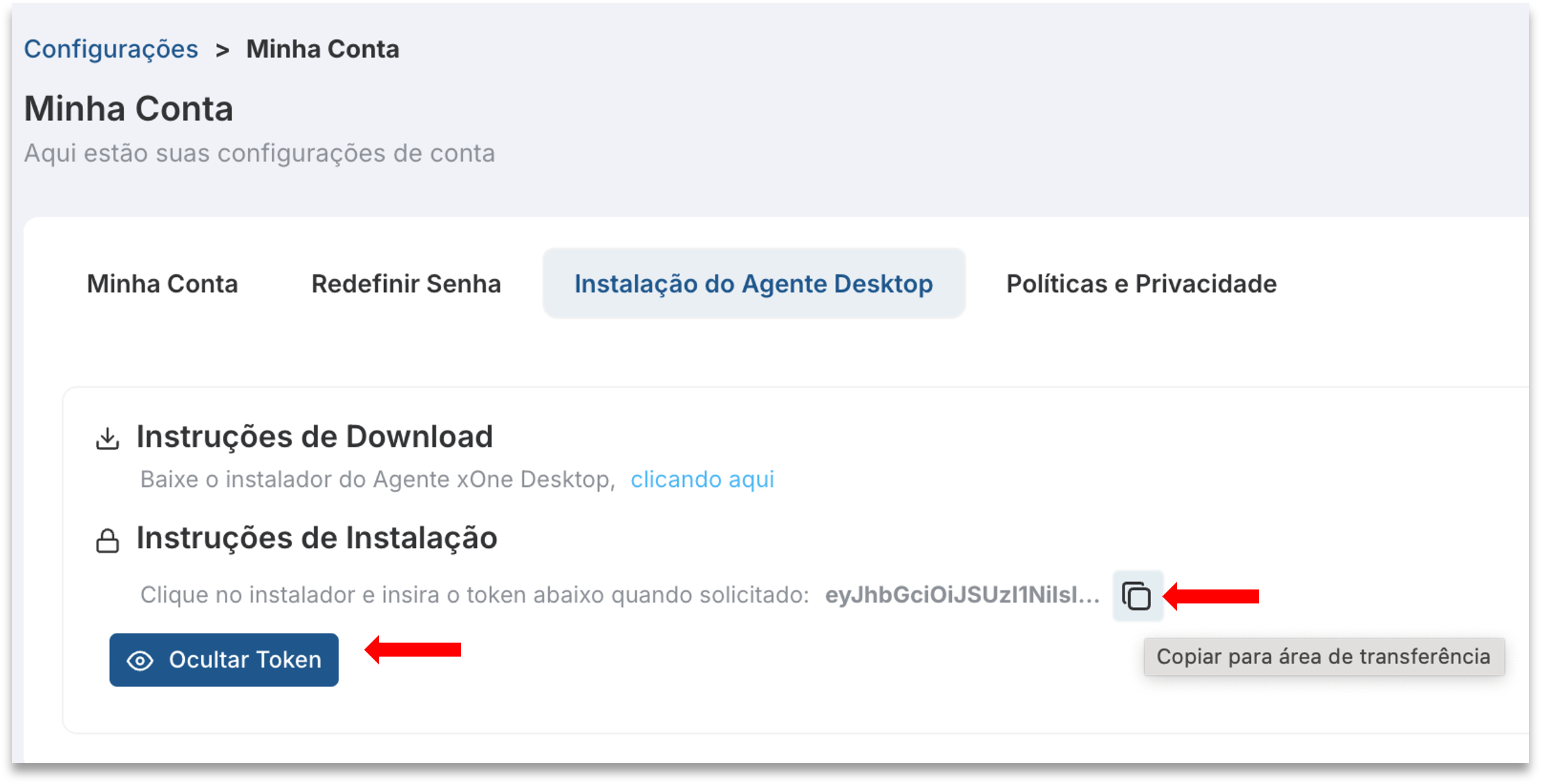
Instalação do agente no Windows
- Acesse a pasta de Downloads e verifique se o Agente xOne foi baixado corretamente.
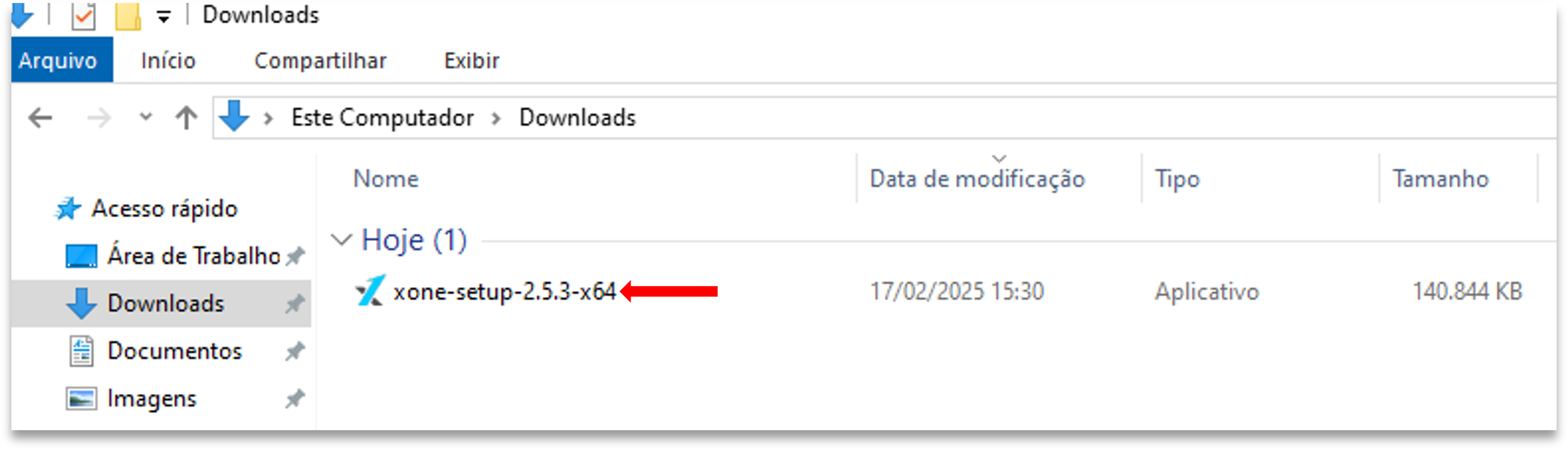
- Dê um duplo clique no arquivo para iniciar a instalação.
Para instalar o xOne, siga estas etapas:
- Introdução: Visualize a versão do agente e recomendação de fechar todos os aplicativos abertos.
- Acordo de Licença: Nesta etapa, o termo de uso da ferramenta será exibido, clique em Eu aceito o acordo e avançar.
- Seleção de Destino: Escolha onde deseja instalar o software. Por padrão, a pasta xOne será criada em Program Files.
- Validação de Token: Agora, será necessário inserir o token para validar a instalação.
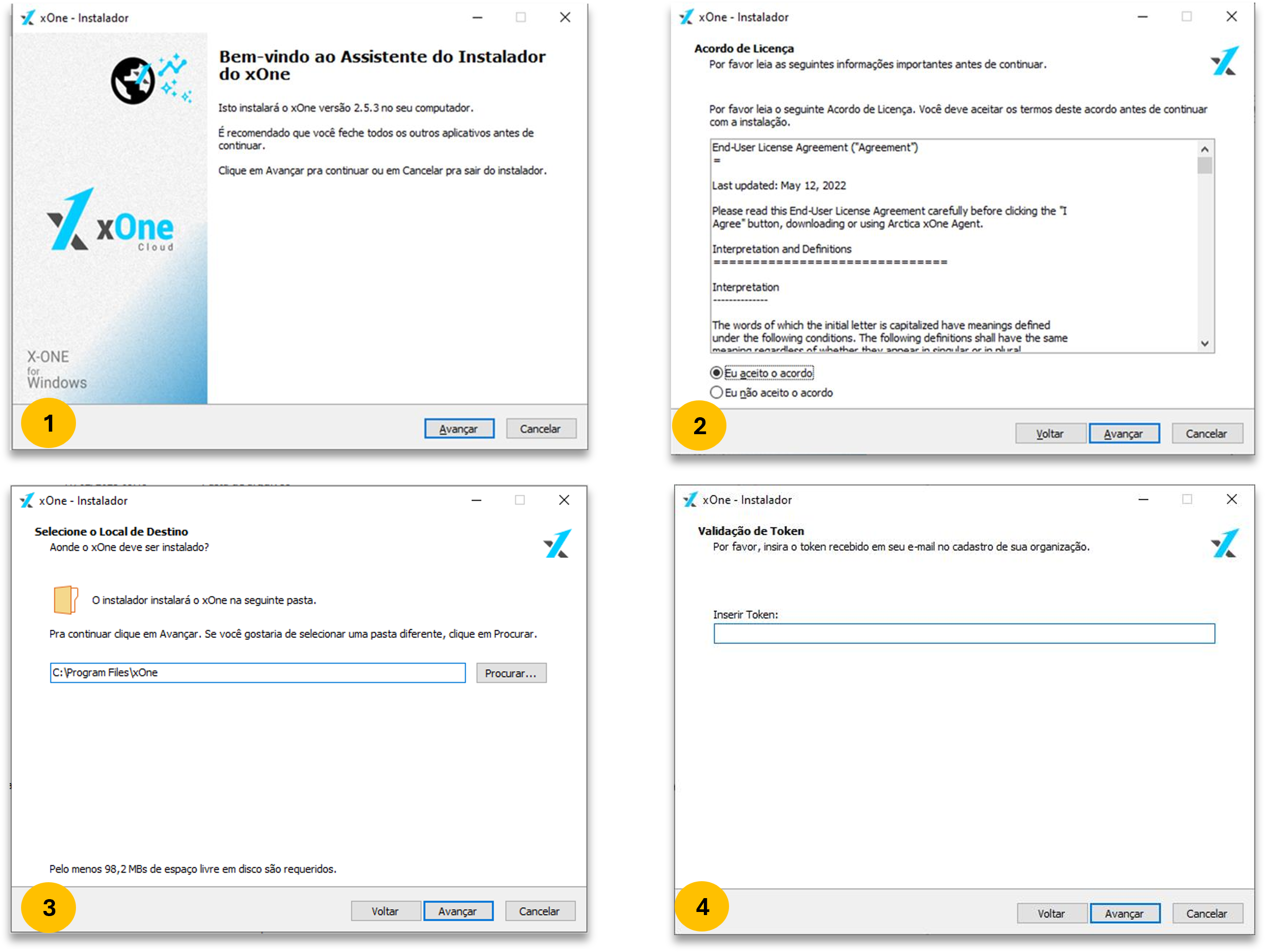
- Copie o token, cole no campo solicitado e clique em Avançar.
- Pronto para instalar: Se estiver de acordo com o local de instalação, clique em instalar.
- Após a instalação, clique em Concluir para finalizar o processo.
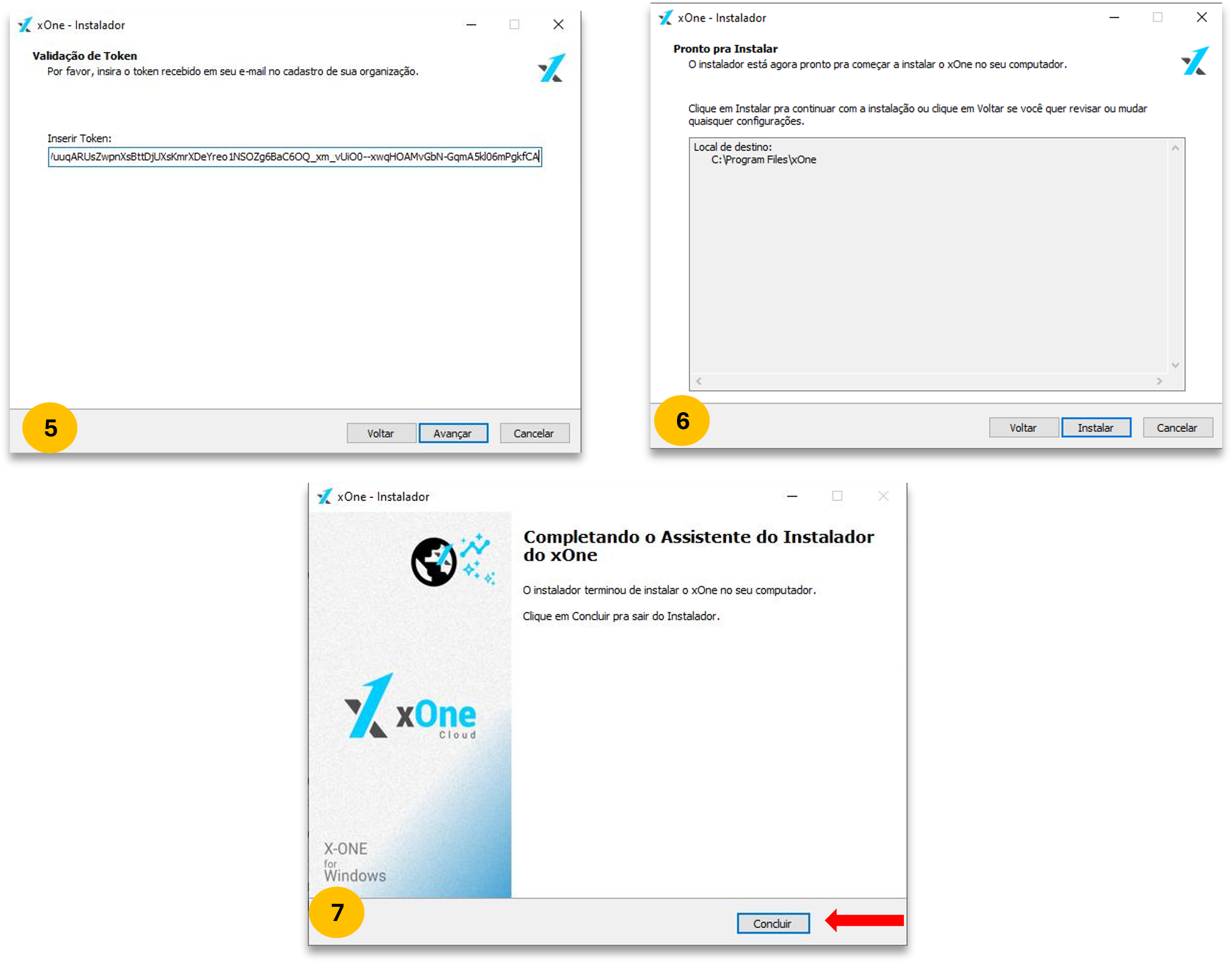
Parabéns! O Agente xOne foi instalado com sucesso no Windows!
Agora o agente está pronto para uso. Se precisar de mais informações, consulte a documentação ou entre em contato com o suporte.
Desinstalação do agente no Windows
Caso seja necessário desinstalar o agente xOne, siga os passos abaixo:
- Na barra de pesquisa do Windows, digite:
Adicionar ou remover programas
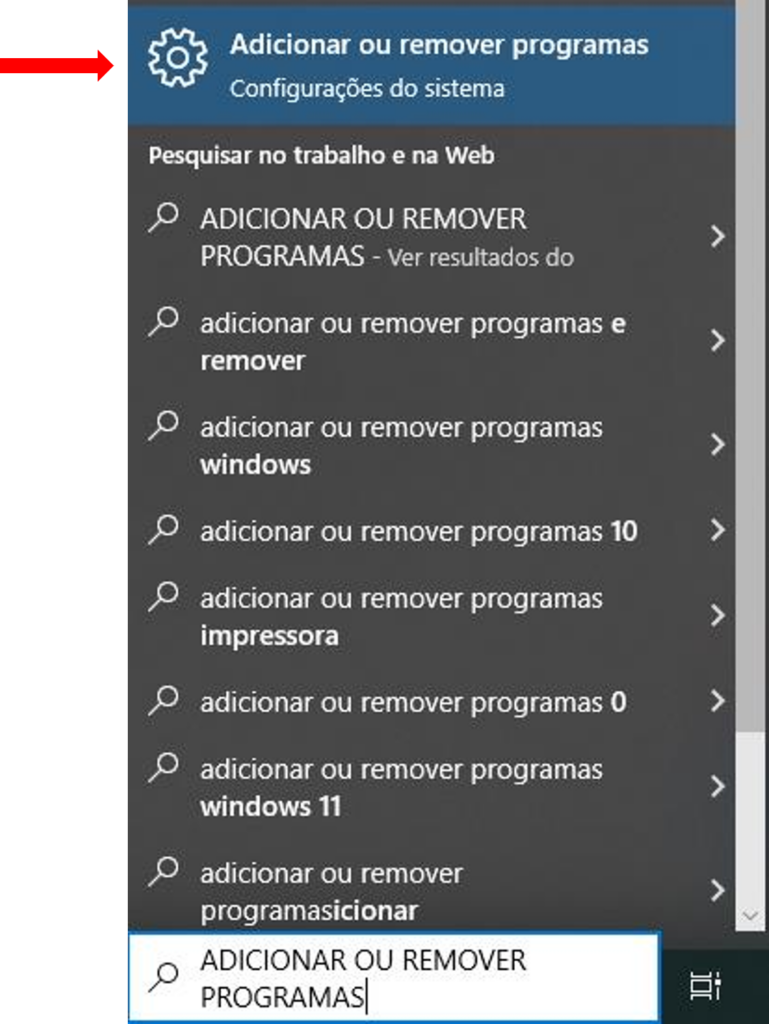
- Role a lista de aplicativos até encontrar xOne
- Clique sobre ele e depois em “Desinstalar“
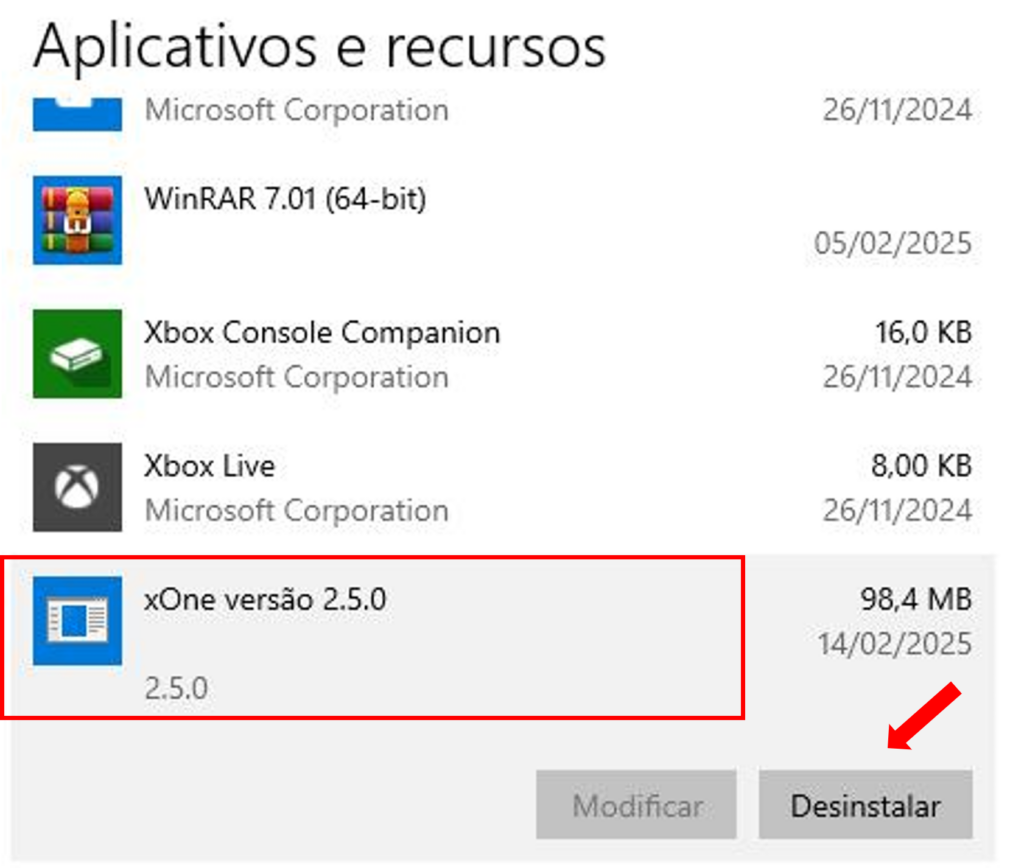
Instalação Silenciosa
Você pode optar por realizar uma instalação silenciosa, ou seja, sem a interação do usuário durante o processo.
A instalação silenciosa ocorre via linha de comando e não exibe janelas ou caixas de diálogo, garantindo mais agilidade e padronização no processo.
Como realizar a instalação silenciosa no Windows?
- Abra o prompt de comando como administrador.
- Acesse o diretório onde foi realizado o download do agente execute o comando abaixo:

Exemplo:

Instalação do agente no MacOS
- Acesse a pasta de downloads e confirme se o agente xOne foi baixado corretamente.
- Botão direito do mouse sobre o arquivo
- Abrir com / Instalador (padrão).
- Abrir com / Instalador (padrão).
- Ou simplesmente dê um duplo clique no arquivo para iniciar a instalação.
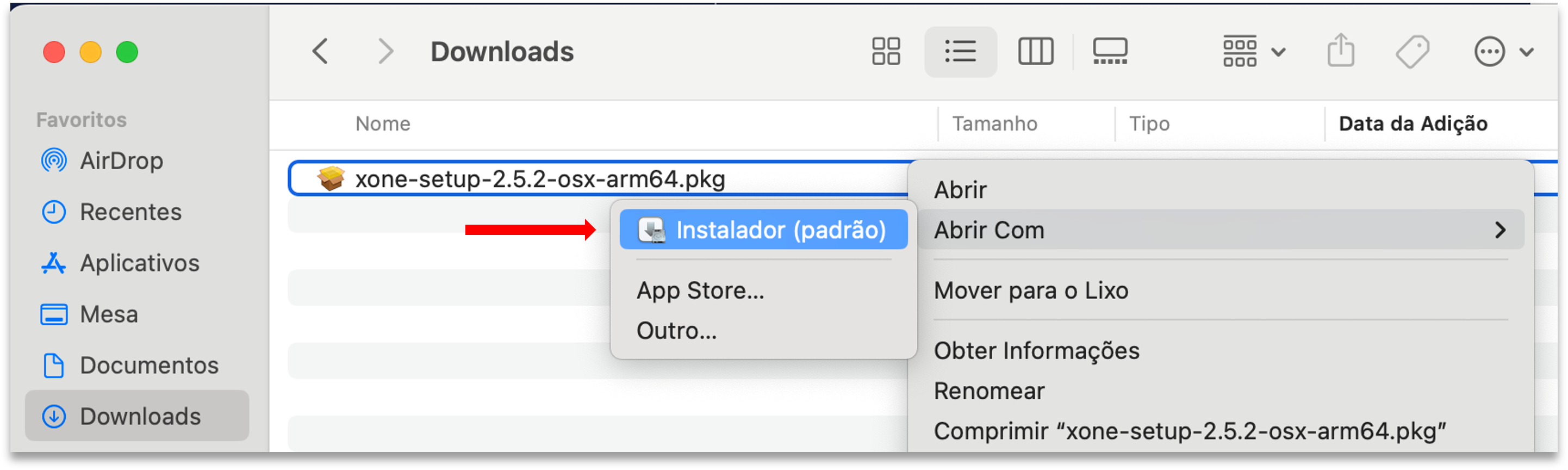
Encontrou um bloqueio? Veja como liberar a instalação!
Permitindo a instalação do Agente xOne no macOS
Passos:
- Clique no arquivo .pkg para iniciar a instalação. Se aparecer uma mensagem de erro informando que o software não pode ser aberto, clique em “OK”.
- Acesse “Ajustes do Sistema” / “Privacidade e Segurança”.
- Role a tela para baixo e clique em “Abrir Mesmo Assim” ao lado do nome do instalador.
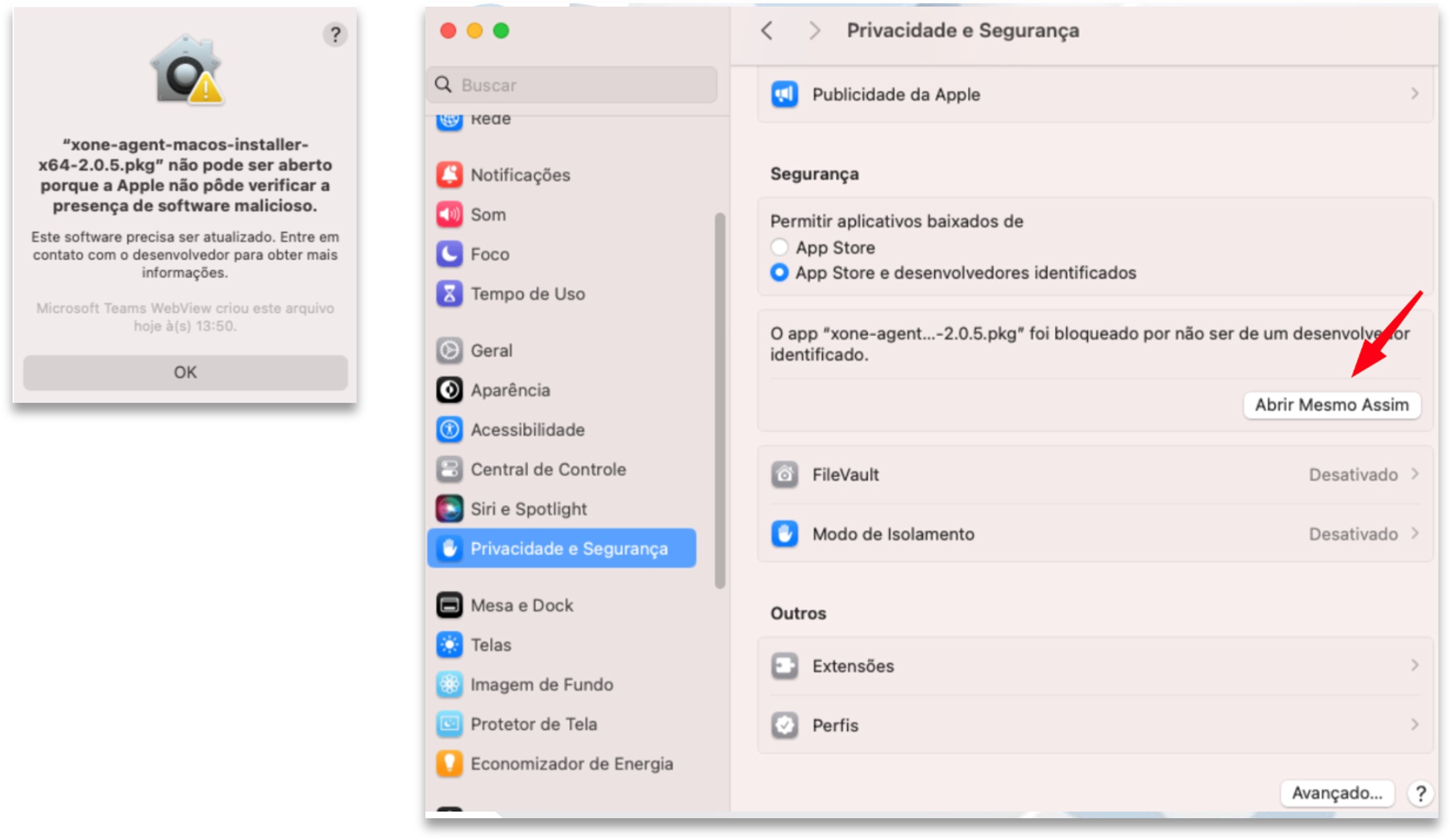
Para instalar o xOne, siga estas etapas:
- Introdução: Visualize a versão do agente e a orientação de que a instalação será guiada.
- Licença: Nesta etapa, o termo de uso da ferramenta será exibido.
- Clique em “Concordo” para aceitar os termos e continuar.
- Seleção de Destino: Escolha onde deseja instalar o software. Por padrão, ele será instalado para todos os usuários deste computador.
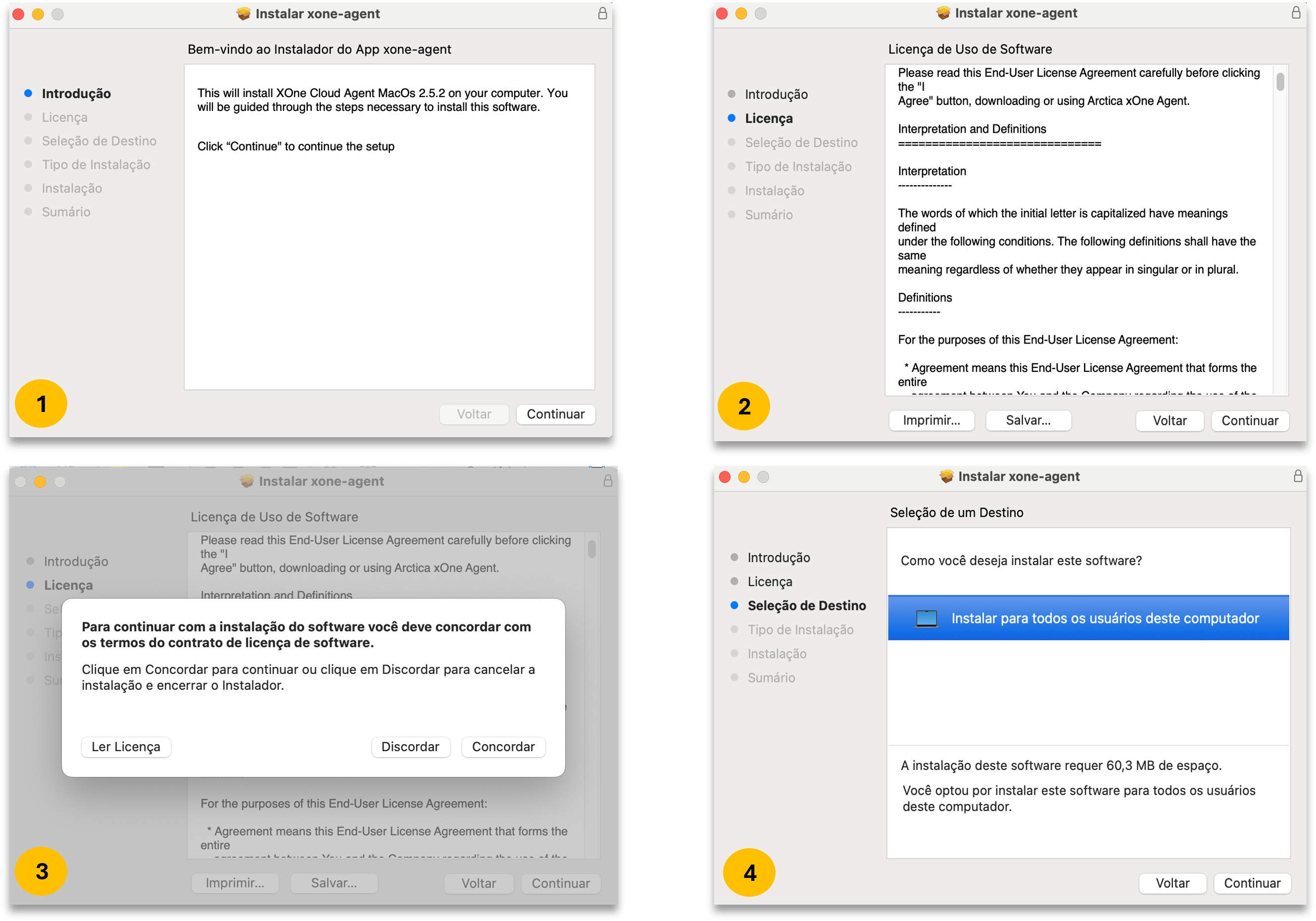
- Tipo de Instalação: O instalador confirma a instalação no disco padrão do computador.
- Instalar: Clique em “Instalar” e insira suas credenciais de administrador para continuar.
- Token: Após colocar suas credenciais de administrador, será solicitado o
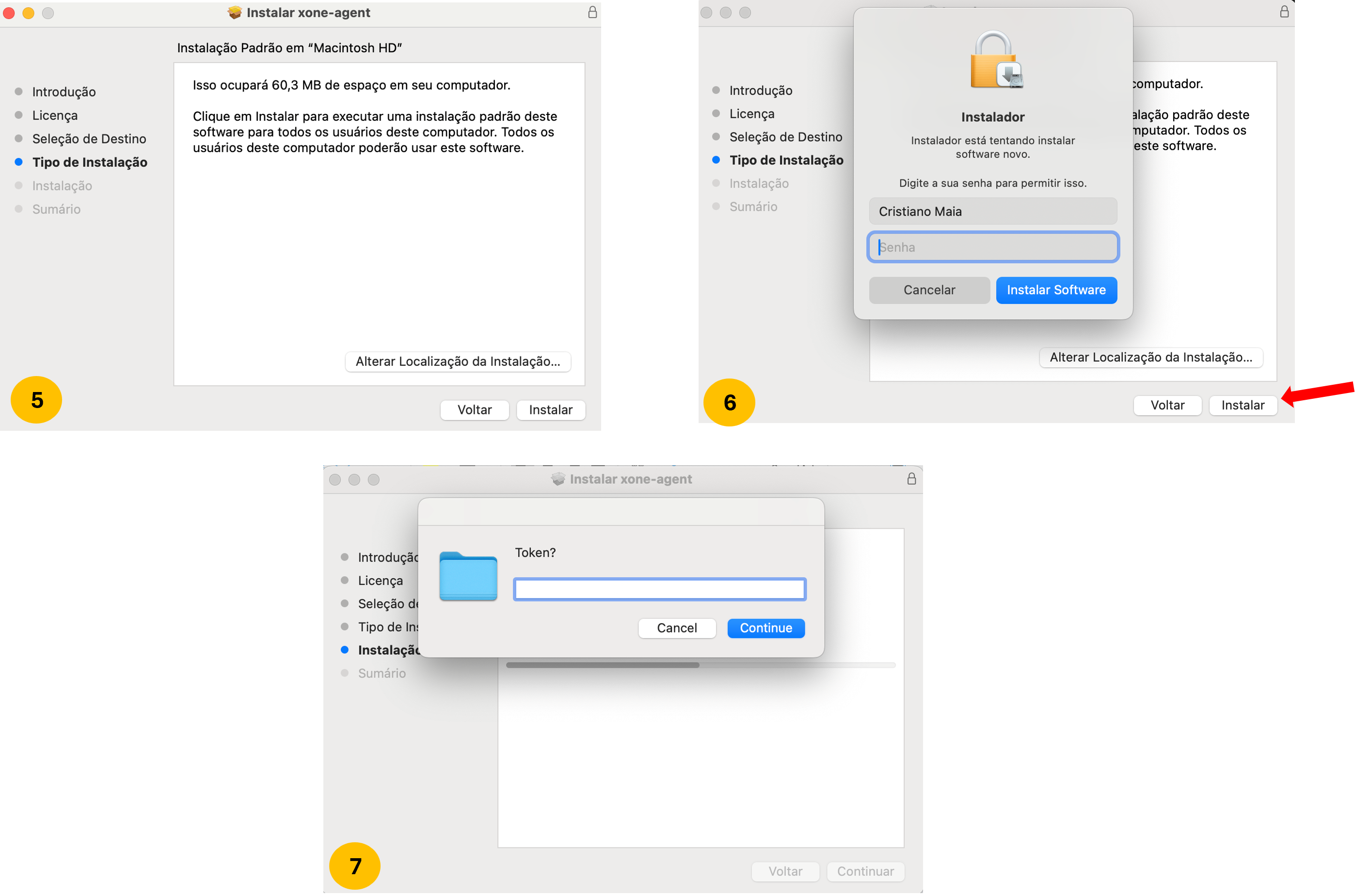
- Copie o token, cole no campo solicitado e clique em Continuar.
- Após a instalação, uma mensagem confirmará que o processo foi concluído com sucesso.
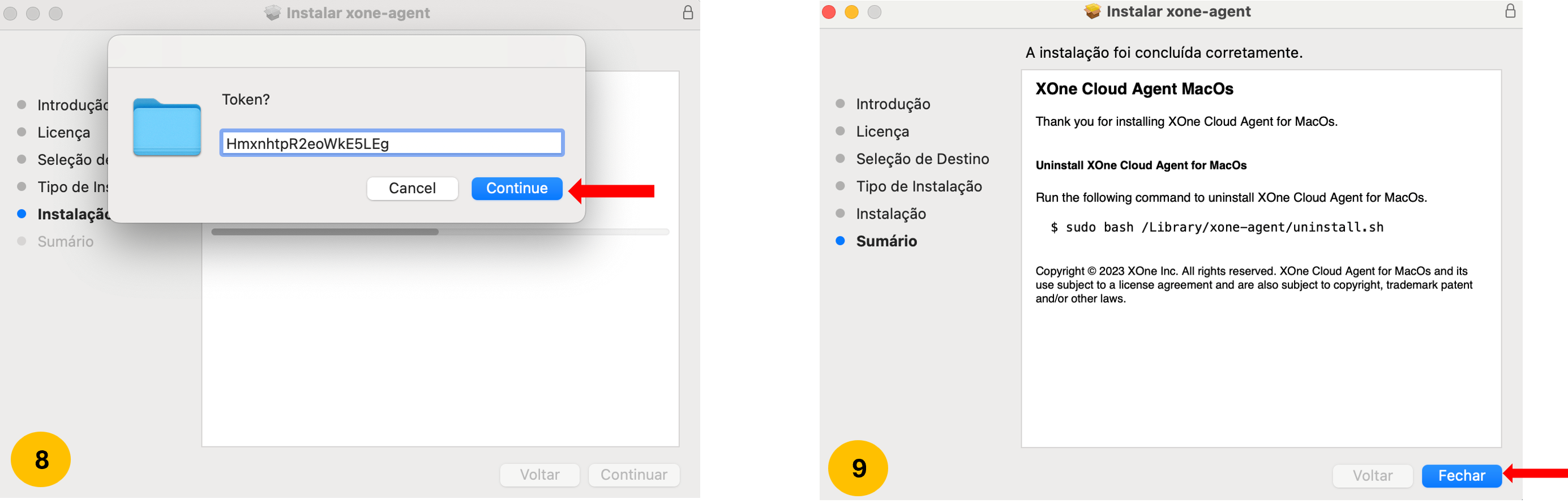
- Durante a instalação, o sistema solicitará permissões para que o agente xOne funcione corretamente. Clique em ‘Allow’ para conceder as permissões.”
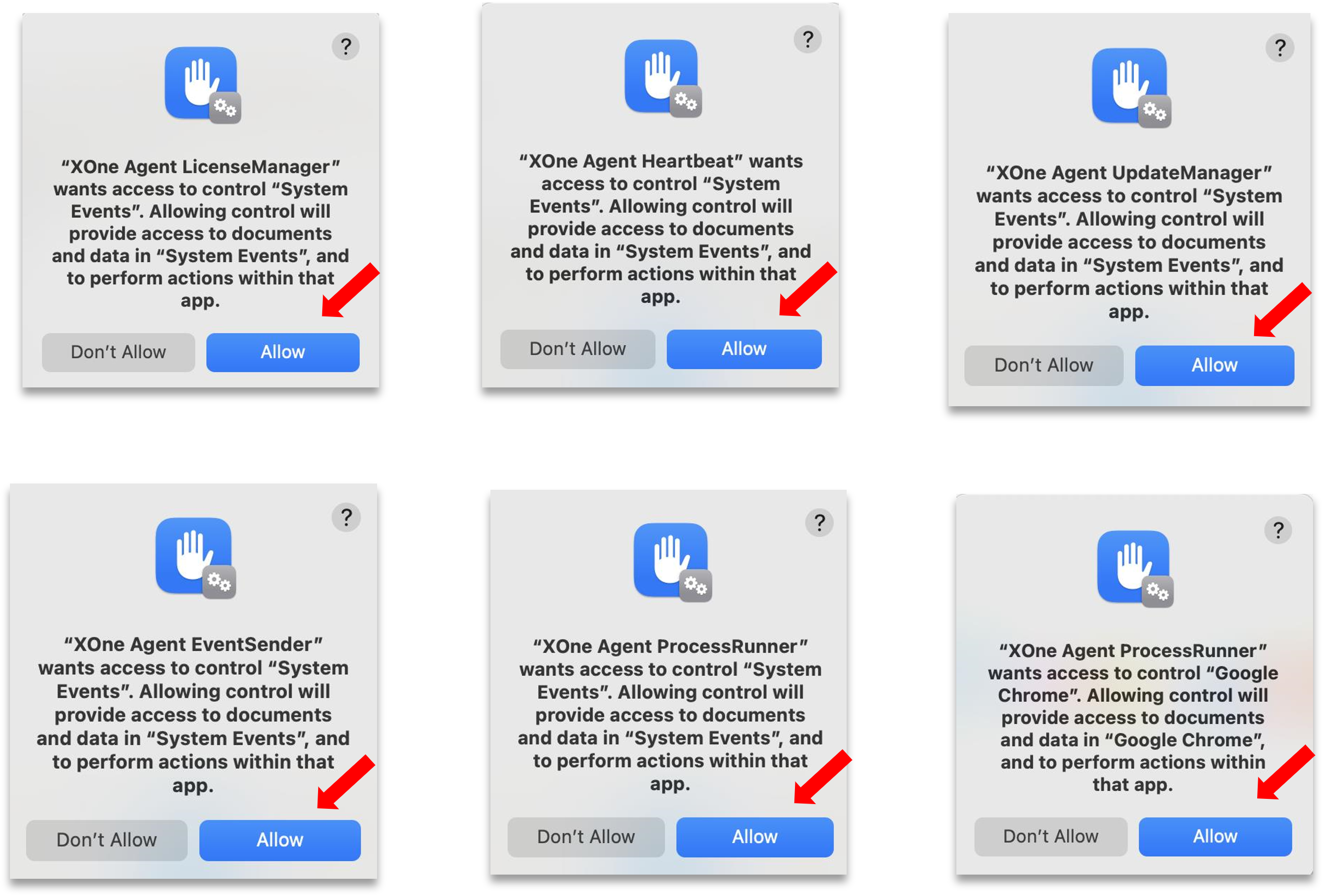
- Clique em “Open System Settings” e ative a permissão.
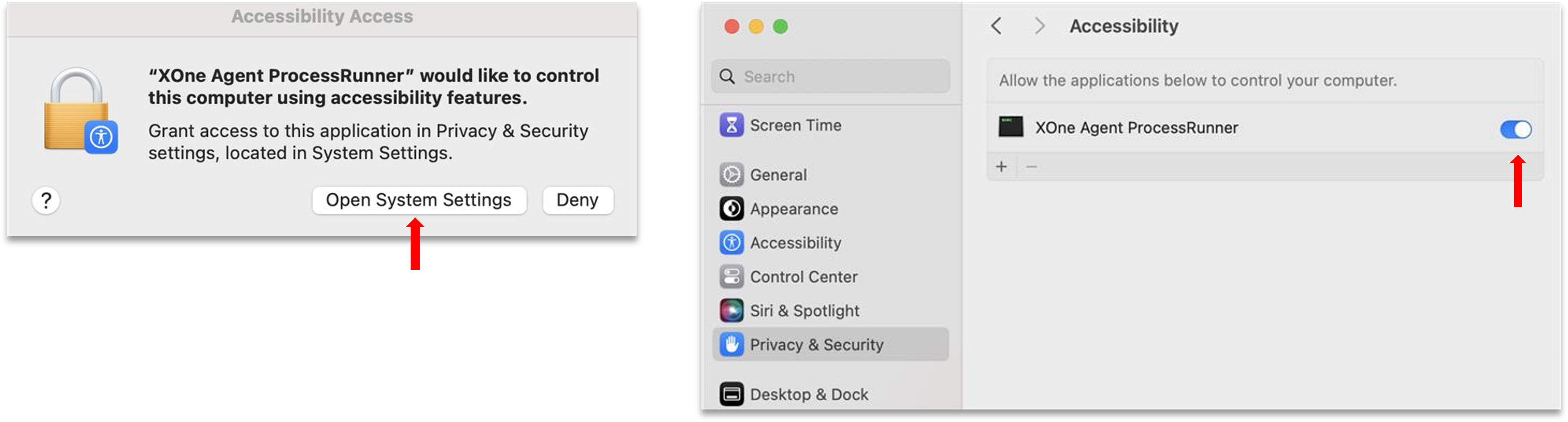
- Para garantir que o agente xOne está em funcionamento, verifique se os processos e serviços estão ativos no Monitor de Atividade.
Para acessar, abra o Launchpad e procure por “Monitor de Atividade”.
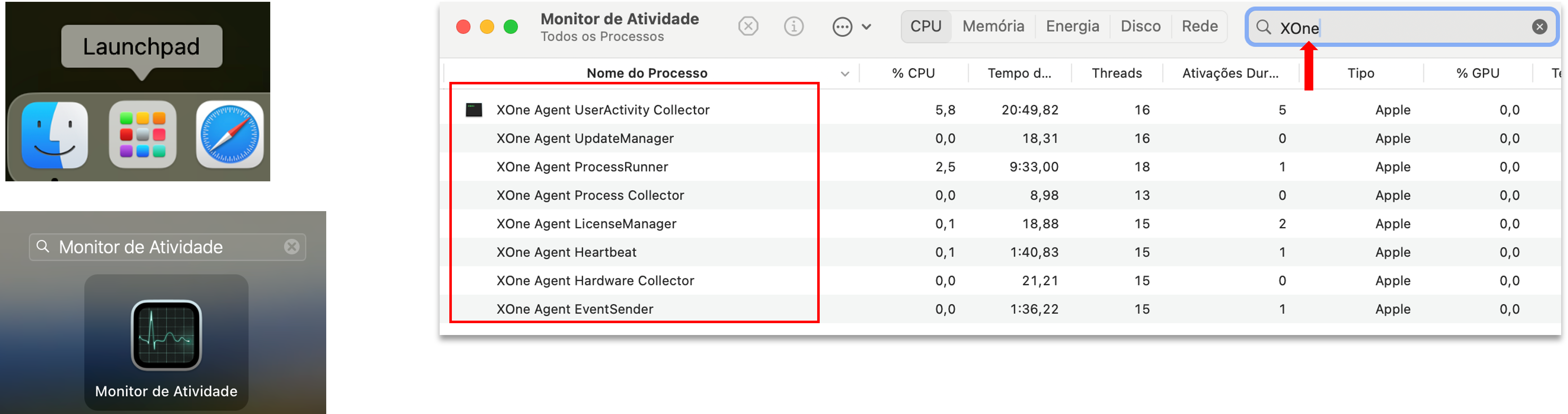
Parabéns! O Agente xOne foi instalado com sucesso no MacOS!
Agora o agente está pronto para uso. Se precisar de mais informações, consulte a documentação ou entre em contato com o suporte.
Desinstalação do agente no MacOS
Caso seja necessário desinstalar o agente xOne, siga os passos abaixo:
Abra o Terminal e execute o abaixo comando com permissões de administrador para iniciar a desinstalação do agente xOne.
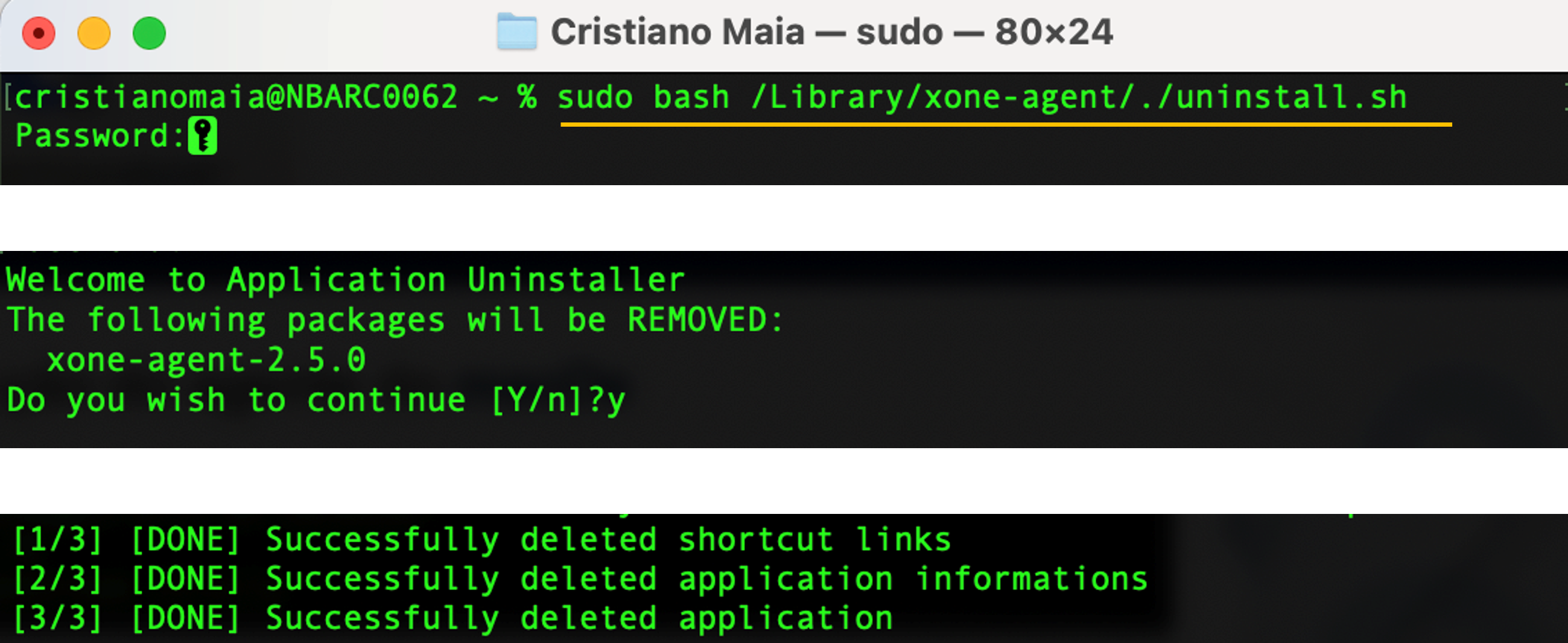
Instalação do agente no Linux
- Instalar dependência xdo
Necessário para obter os dados do comportamento digital.

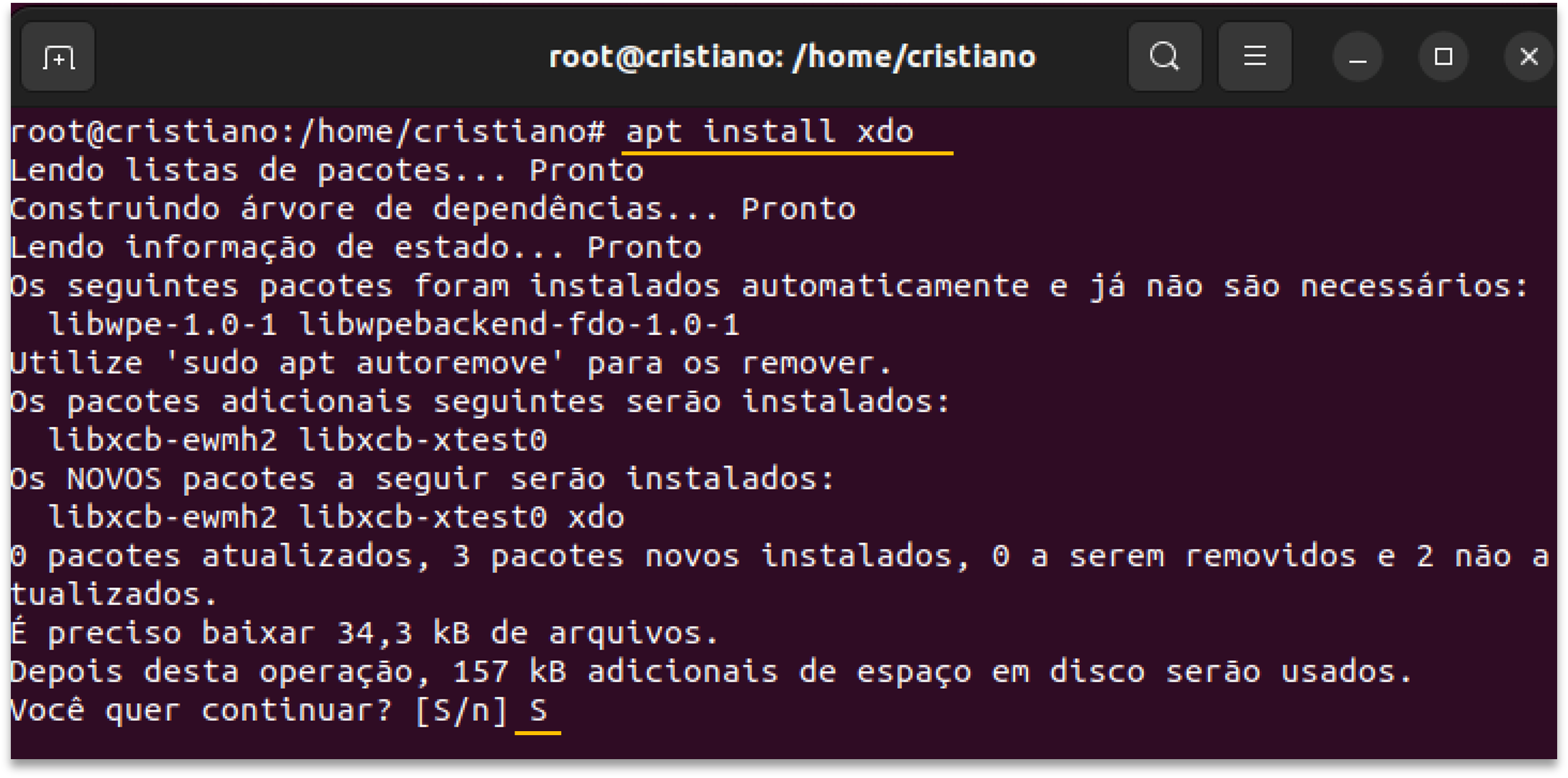
- Instalar dependência xdotool
Ferramenta de automação para sistemas baseados no X11 no Linux.
Ele permite simular interações com teclado, mouse, manipular janelas e executar comandos automaticamente.
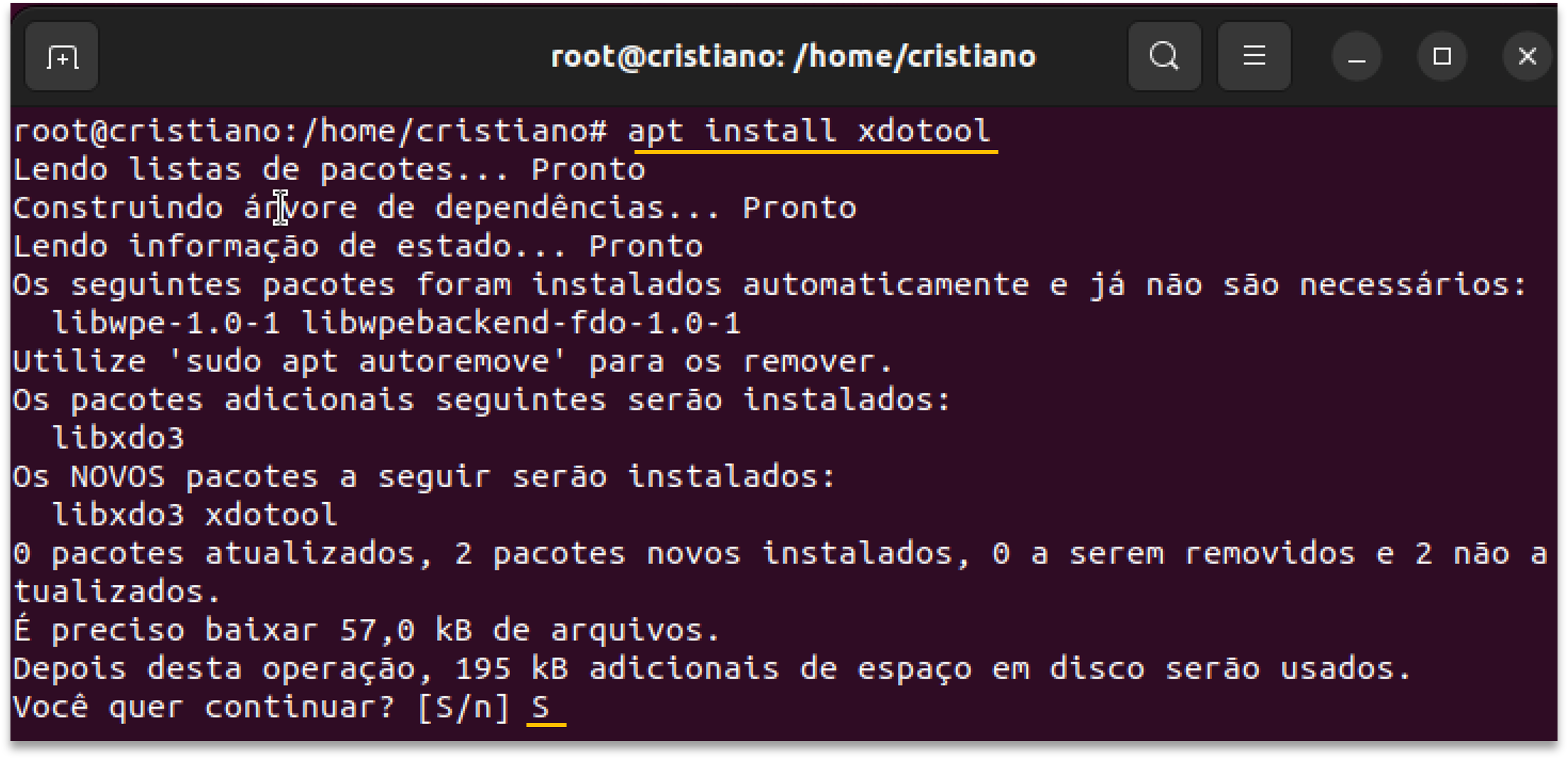
- Instalar dependência Xorg
Servidor gráfico usado em sistemas Linux e Unix para gerenciar a interface gráfica do usuário.

- Instalar dependência .NET Runtime 8
Necessário para rodar aplicativos desenvolvidos na plataforma .NET

- Instalar dependência jq
Necessário para o processo de instalação.

Adicione as extensão xOne xTension.
Responsável por capturar a url do navegador
- Google Chrome: chrome://extensions/
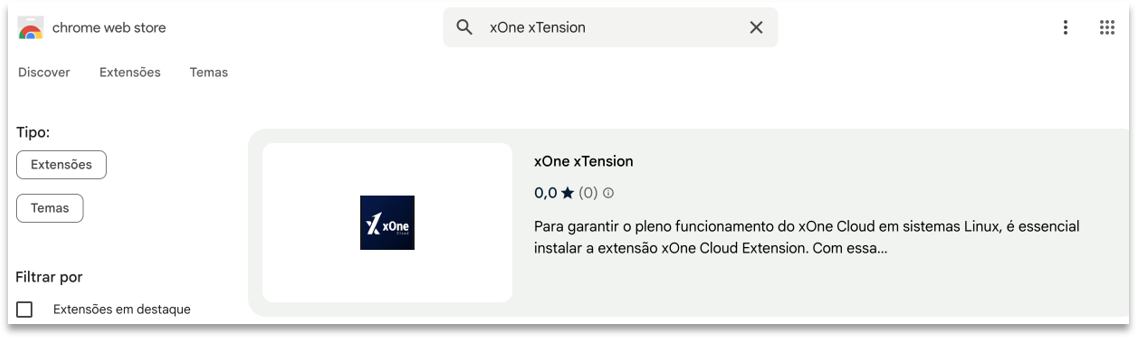
- Microsoft Edge: edge://extensions/
Ao clicar sobre o botão Load unpacked, uma janela para selecionar a pasta onde contém os arquivos da extensão será exibida.
Selecione o diretório onde contém o arquivo manifest.json da extensão.
Após isso, a extensão deverá ser exibida habilitada na lista de extensões.
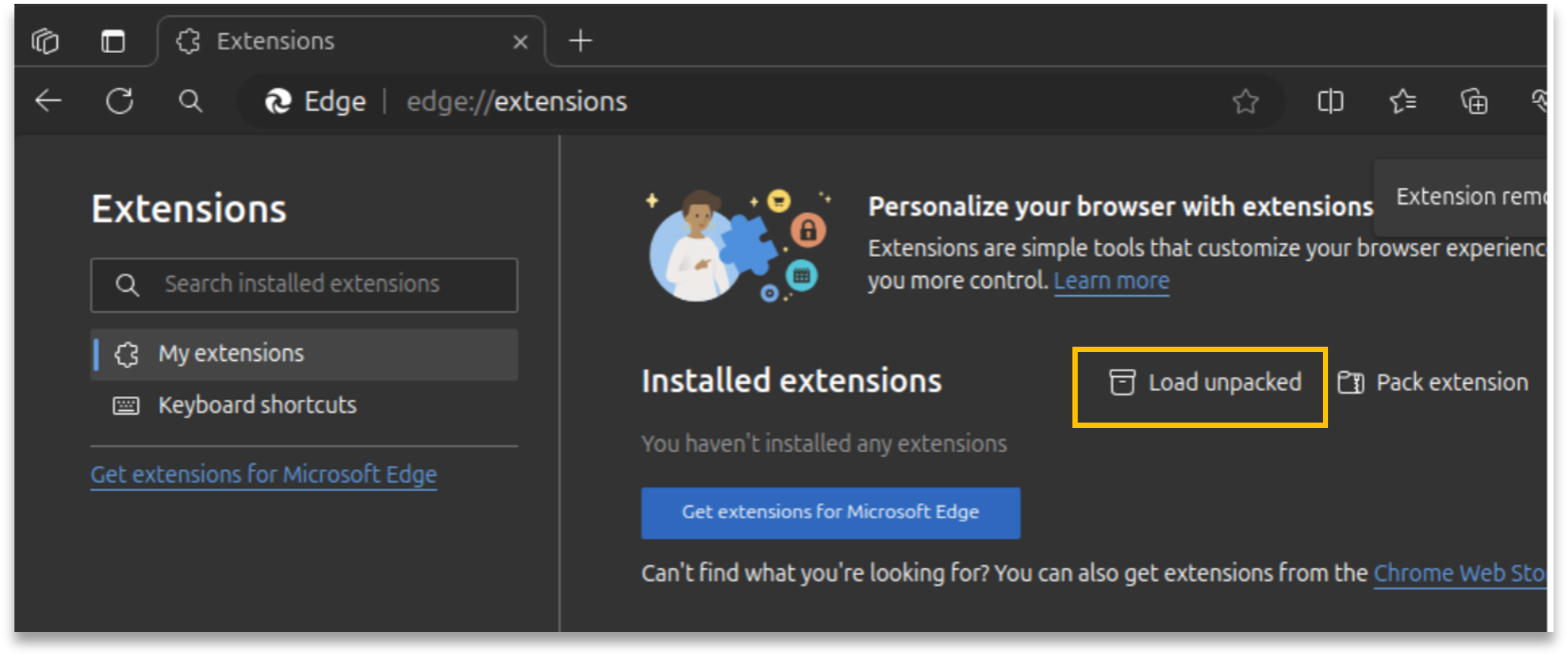
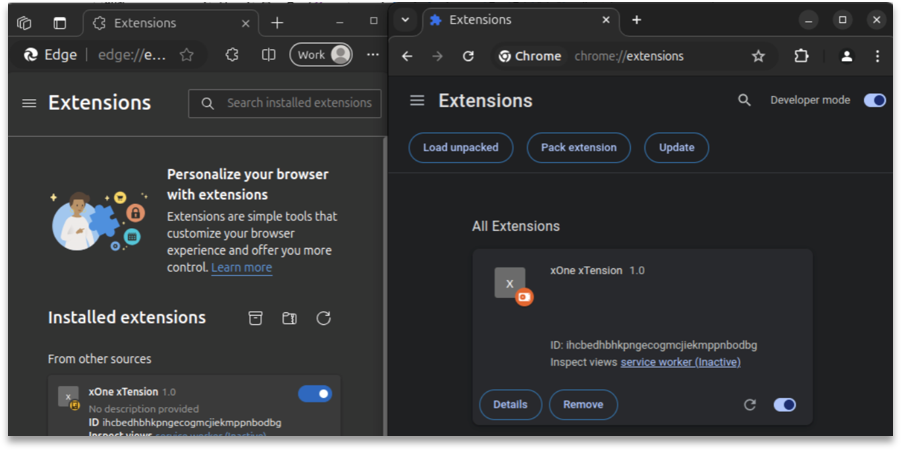
- Instalar o xOne
- Acesse a pasta Downloads
- Digite o comando para iniciar a instalação.

- Após apertar a tecla enter para instalação, você será direcionado para adicionar o token conforme a tela abaixo:
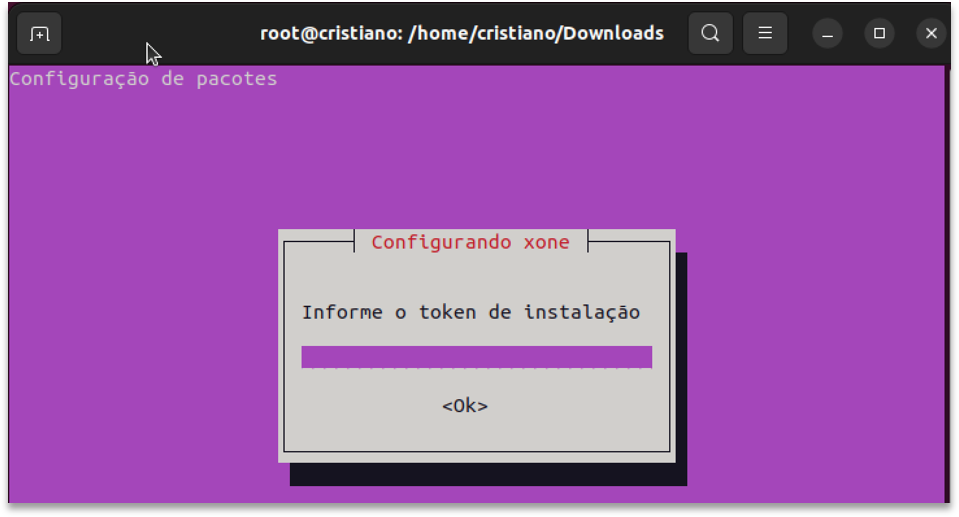
- Cole o token e aperte a tecla Enter.
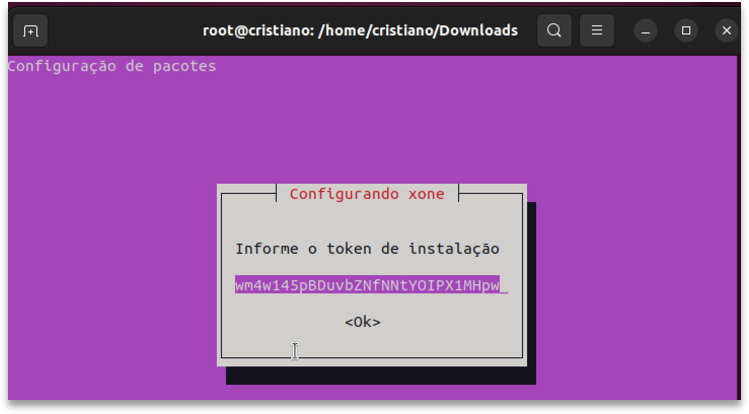
- Após a instalação, verifique se os arquivos do agente xOne estão corretamente armazenados em usr/local/xone-agent/Components
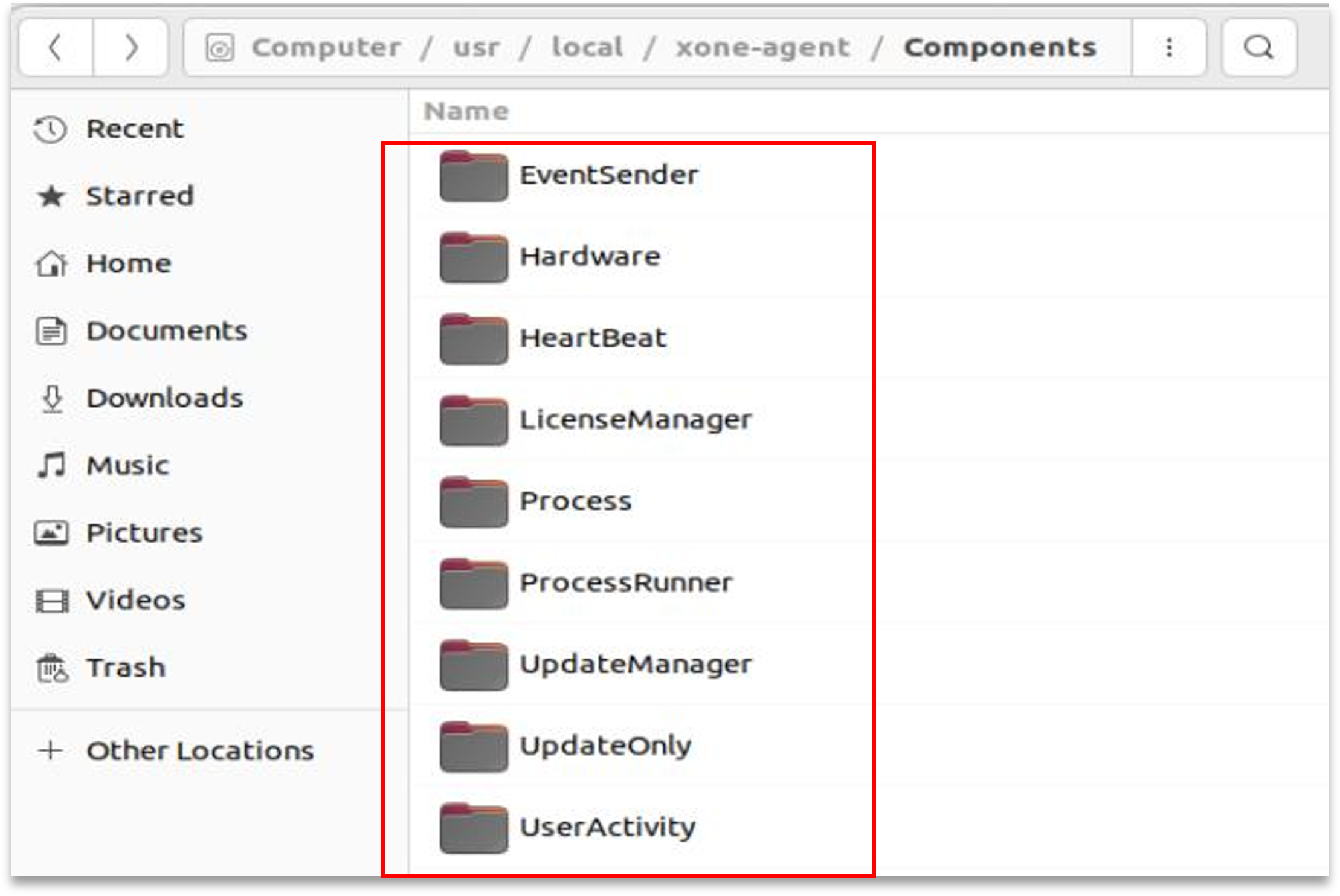
Parabéns! O Agente xOne foi instalado com sucesso no Linux!
Agora o agente está pronto para uso. Se precisar de mais informações, consulte a documentação ou entre em contato com o suporte.
Desinstalação do agente no Linux
Caso seja necessário desinstalar o agente xOne, siga os passos abaixo:
Abra o terminal e execute o seguinte comando com permissões de administrador para remover o agente xOne do sistema.

Canais de suporte
- Atendimento: Segunda a sexta, das 09h às 18h
- (11) 3136-2428
- suportexone@arctica.com.br
- support@arctica.zohodesk.com (abertura de chamados)
- https://xonecloud.com.br/
Conclusão
Resumo do conteúdo do guia:
- Instalação do Agente xOne no Windows, macOS e Linux.
- Como obter e inserir o token para ativação.
- Onde encontrar suporte e documentação para dúvidas.
Próximos Passos:
- Certifique-se de que o agente está rodando corretamente.
- Em caso de dúvidas, entre em contato com o suporte técnico.